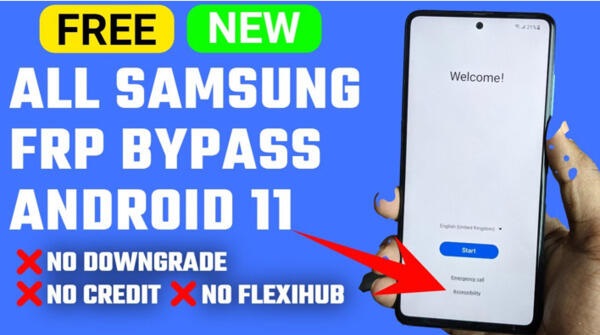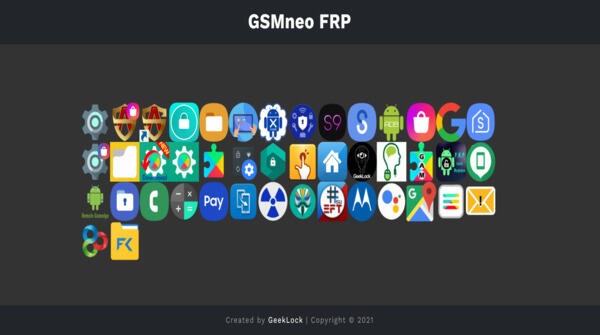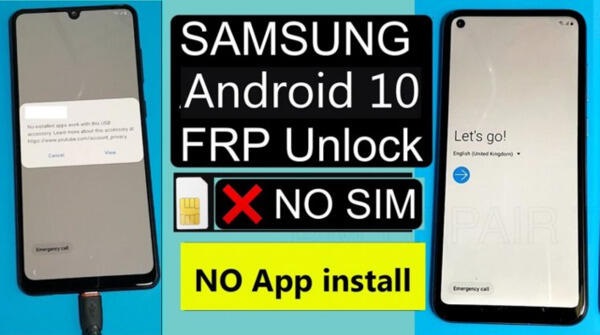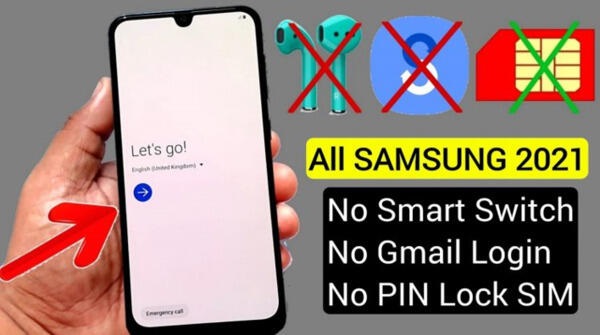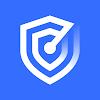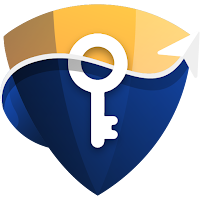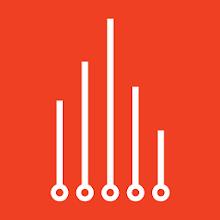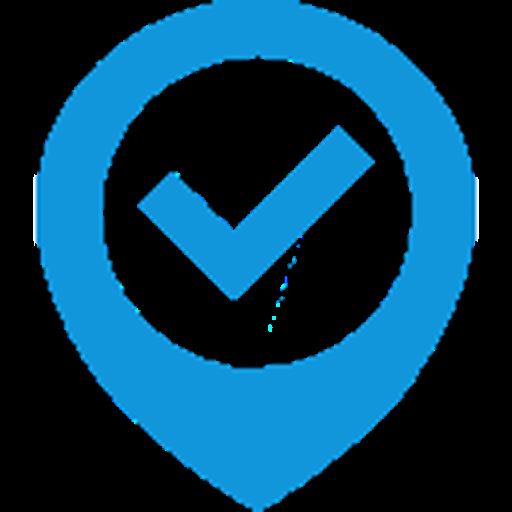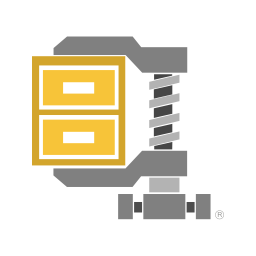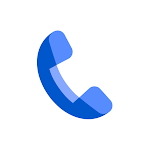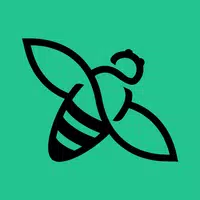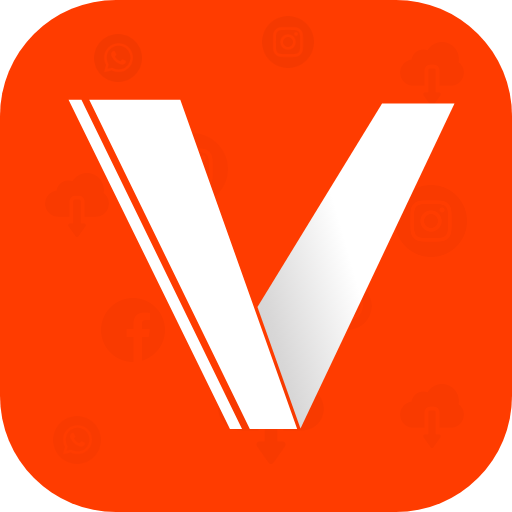Google Chrome ၏ built-built-built-built-built-built-builting ည့်လမ်းညွှန်
ဤလမ်းညွှန်သည် Google Chrome ၏ဘာသာပြန်အင်္ဂါရပ်များကိုအသုံးပြုခြင်း, စာမျက်နှာတစ်ခုလုံးကိုဘာသာပြန်ထားသော, ရွေးချယ်ထားသောစာသားဘာသာပြန်ထားသောနှင့်ကိုယ်ပိုင်ချိန်ညှိချက်များနှင့်ကိုယ်ပိုင်ချိန်ညှိချက်များနှင့်ကိုယ်ပိုင်ချိန်ညှိချက်များနှင့်ကိုယ်ပိုင်ချိန်ညှိချက်များညှိနှိုင်းခြင်းများကိုပြုလုပ်ရန်ခြေလှမ်းတစ်ဆူလမ်းဖွင့်ခြေလှမ်းလှမ်းဆောင်သည်။ ဤညွှန်ကြားချက်များကိုလိုက်နာခြင်းအားဖြင့်,
အဆင့် 1: Settings menu ကိုသုံးခြင်း
သင်၏ browser 0 င်းဒိုး၏ညာဘက်အပေါ်ထောင့်ရှိ Chrome Menu icon (ပုံမှန်အားဖြင့်ဒေါင်လိုက်အစက်သုံးခုသို့မဟုတ်အလျားလိုက်မျဉ်းကြောင်းသုံးခုသို့မဟုတ်အလျားလိုက်မျဉ်းကြောင်း) ကိုနှိပ်ပါ။

အဆင့် 2 - ချိန်ညှိချက်များသို့သွားရန်
Dropdown Menu တွင် "ချိန်ညှိချက်များ" ကိုရွေးချယ်ပါ။ ၎င်းသည် Chrome ၏ Settings စာမျက်နှာကိုဖွင့်လိမ့်မည်။

အဆင့် 3: ဘာသာပြန်ချိန်ညှိချက်များနေရာချထားခြင်း
Settings စာမျက်နှာ၏ထိပ်တွင်ရှာဖွေရေးဘားကိုသင်တွေ့လိမ့်မည်။ သက်ဆိုင်ရာချိန်ညှိချက်များကိုလျင်မြန်စွာရှာဖွေရန် "ဘာသာပြန်ဆိုခြင်း" သို့မဟုတ် "ဘာသာစကား" ကိုထည့်ပါ။

အဆင့် 4: ဘာသာစကားဆက်တင်များကိုရယူခြင်း
ပြီးတာနဲ့ "ဘာသာစကားများ" သို့မဟုတ် "ဘာသာပြန်ချက်" option ကိုနှိပ်ပါ။
အဆင့် 5 - ဘာသာစကားများကိုစီမံခြင်း
ဘာသာစကားချိန်ညှိချက်များတွင်ပံ့ပိုးထားသောဘာသာစကားများစာရင်းကိုသင်တွေ့လိမ့်မည်။ ဘာသာစကားအသစ်များထည့်သွင်းရန်သို့မဟုတ်တည်ဆဲသူများကိုစီမံရန် "add add usings" ကိုနှိပ်ပါ။

အဆင့် 6. အလိုအလျောက်ဘာသာပြန်ဆိုခြင်းဖွင့်ခြင်း
ဤစာမျက်နှာတွင် "သင်ဖတ်သောဘာသာစကားမရှိသောစာမျက်နှာများကိုဘာသာပြန်ရန်" ဘာသာပြန်ရန် "Option ကိုရှာပါ။ ဒီ setting ကိုဖွင့်ထားကြောင်းသေချာပါစေ။ ထို့နောက် Chrome သည်သင့်အားပုံမှန်ဘာသာစကားဖြင့်စာမျက်နှာများကိုဘာသာပြန်ဆိုရန်သင့်အားချက်ချင်းပေးလိမ့်မည်။
ဤအဆင့်များကိုလိုက်နာခြင်းအားဖြင့်သင်သည် Google Chrome ၏အားကောင်းသောဘာသာပြန်စွမ်းရည်များကိုသော့ဖွင့်ပြီးသင်၏ browsing ကိုဘာသာစကားမျိုးစုံဖြင့်မြှင့်တင်ပေးလိမ့်မည်။